| 8、现在把步骤 5中我们隐藏的文字图层复制一次,执行高斯模糊,半径为5px。这一步不可用Ctrl+F,模糊半径不一样。 |
 |
| 9、给新建的文字图层设置图层样式,包括外发光、内发光和颜色叠加如下图所示。 |
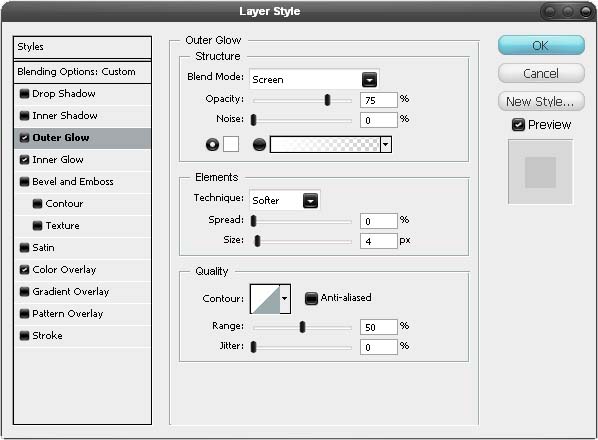 |
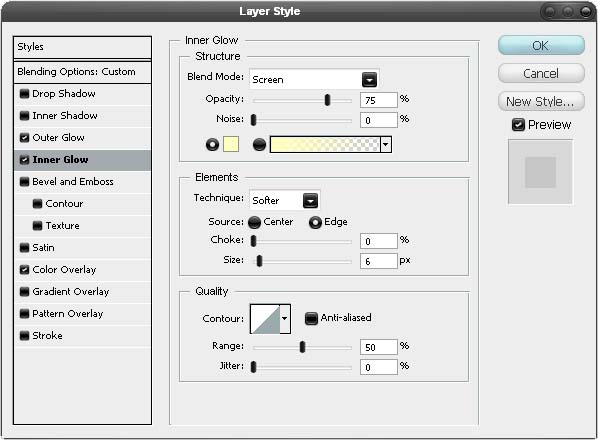 |
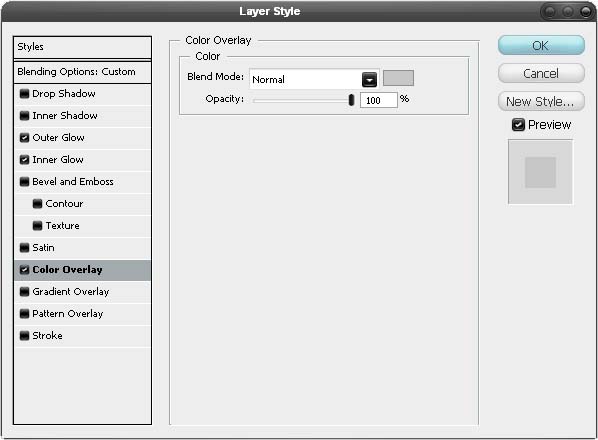 |
 |
| 10、我们曾经给混凝土材质图层做过备份,现在复制图层为新图层并移到图层最上面,图层不透明度设置为30%混合模式为正片叠底,这样它就不会影响到背景图层,背景不曾不会变黑了。 |
 |
| 11、用画笔工具(B)选一个大的软笔刷,新建一个图层,添加一些很亮的颜色,参考下图。 |
 |
| 12、执行模糊滤镜,半径值为50。再设置图层混合模式为叠加。我还在下面添加了点文字效果。下面为完成图。 |
 |
标签:涂鸦字效果













